pdf倒置的文件怎么旋转并保存?
pdf倒置的文件怎么旋转并保存?打开pdf文件发现是倒置的,没办法看,想要转正,该怎么办呢?基尼坦我们就来看看将pdf倒置文件转正并保存的详细教程,需要的朋友可以参考下
今天小编要和大家分享的是:"如何将倒置的pdf文件旋转并保存?",如果小图无法看清,请单击图片查看大图。
1、首先需要保证用pdf编辑器打开pdf文件,发现pdf问价是倒置的,如下图所示:
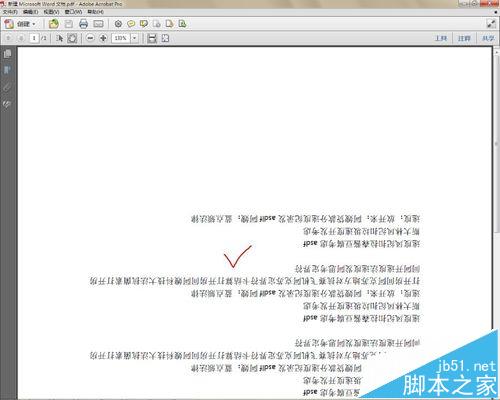
2、接着依次选择"视图"按钮,"工具"按钮,"页面"按钮,如下图所示:
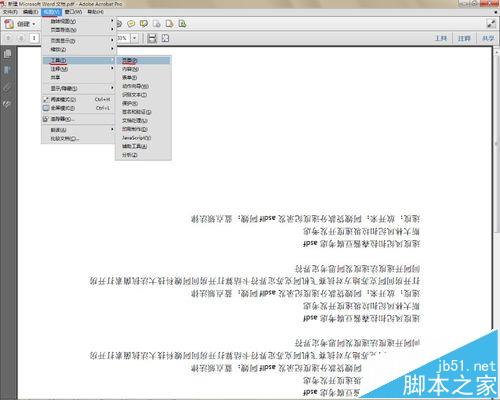
3、接着右侧会弹出页面的工具栏,如下图所示:
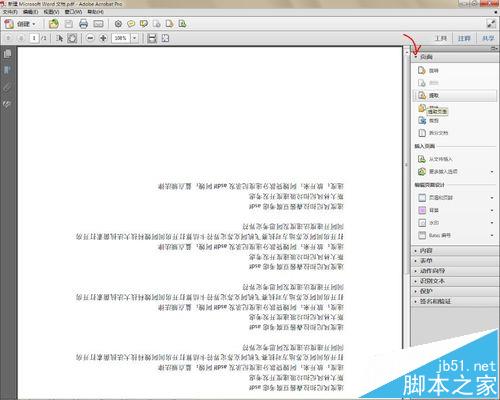
4、选择旋转按钮,在弹出的对话框中,根据实际的需要选择旋转选项,这里我们选择所有页面,如下图所示:


5、单击确定后即可看到,文件已经进行了旋转,这个时候,我们一定要单击保存,这样下次打开文件就是正的了,如下图所示:
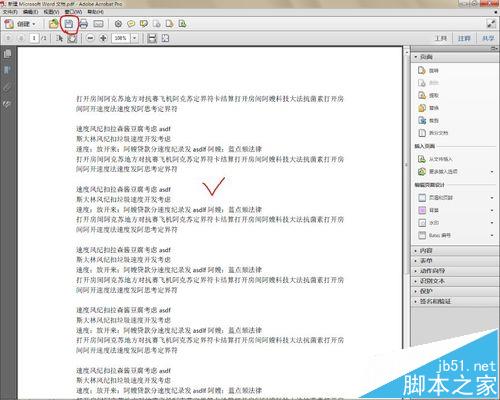
6、还要提醒大家的是,不要选择视图当中的旋转页面按钮,因为它只是用于浏览,再次打开后仍然是倒置的,如下图所示:
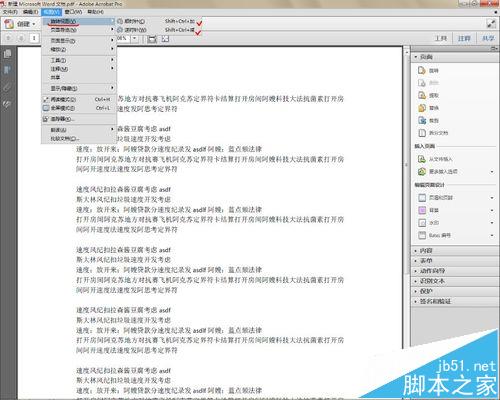
您可能感兴趣的文章
- 04-18如何解决word中文双引号变成英文引号
- 04-18Word2010技巧大全
- 04-18word怎么设置对齐字符网格
- 04-18如何在Word2010里插入水印?
- 04-18word 设置编号后如何让下面的字对齐
- 04-18word中的网格对齐是什么意思
- 04-18如何解决word2013停止工作
- 04-18word打印缺一部分表格文件怎么办
- 04-18WORD中怎样设置字体长宽
- 04-18Word2013怎样制作名片


阅读排行
推荐教程
- 11-22office怎么免费永久激活 office产品密钥永久激活码
- 11-30正版office2021永久激活密钥
- 11-25怎么激活office2019最新版?office 2019激活秘钥+激活工具推荐
- 11-25office2010 产品密钥 永久密钥最新分享
- 11-22Office2016激活密钥专业增强版(神Key)Office2016永久激活密钥[202
- 11-30全新 Office 2013 激活密钥 Office 2013 激活工具推荐
- 11-25正版 office 产品密钥 office 密钥 office2019 永久激活
- 11-22office2020破解版(附永久密钥) 免费完整版
- 11-302023 全新 office 2010 标准版/专业版密钥
- 11-22office2010激活密钥有哪些?office2010永久激活密钥分享







